Manuale utente di Apple Watch
- Ciao
- Novità
-
- Modificare la lingua e l’orientamento
- Regolare la luminosità e le dimensioni del testo
- Regolare il volume, i suoni e il feedback aptico
- Rimuovere, sostituire e allacciare i cinturini di Apple Watch
- Utilizzare il doppio tap per eseguire le azioni più comuni
- Personalizzare il tasto Azione
- Organizzare le app
- Gestire Apple Account
-
- Sveglie
- App Store
- Livelli O₂
- Calcolatrice
- Calendario
- Controllo remoto fotocamera
- ECG
- Farmaci
- Memoji
- Riconoscimento Brani
- News
- In Riproduzione
- Promemoria
- Remote
- Comandi Rapidi
- Sirena
- Borsa
- Cronometro
- Marea
- Timer
- Suggerimenti
- Traduci
- Parametri Vitali
- Memo Vocali
- Walkie-Talkie
-
- Informazioni su Apple Wallet
- Apple Pay
- Configurare Apple Pay
- Effettuare acquisti con Apple Pay
- Utilizzare Apple Cash
- Utilizzare i biglietti
- Utilizzare le carte premio
- Mezzi di trasporto
- Usare la patente di guida o la carta d’identità
- Chiavi di casa, delle stanza di hotel e dei veicoli
- Schede con informazioni vaccinali
- Ore Locali
-
- VoiceOver
- Configurare Apple Watch utilizzando VoiceOver
- Nozioni di base sull’utilizzo di Apple Watch con VoiceOver
- Duplicazione Apple Watch
- Controllare i dispositivi nelle vicinanze
- AssistiveTouch
- Utilizzare un monitor Braille
- Utilizzare una tastiera Bluetooth
- Zoom
- Scoprire l’ora con il feedback aptico
- Regolare le dimensioni del testo e altre impostazioni di visualizzazione
- Regolare le impostazioni di risposta dello schermo
- Configurare e utilizzare la funzionalità RTT
- Impostazioni audio di accessibilità
- Digita per parlare
- Selezionare automaticamente l’app evidenziata
- Utilizzare le funzionalità di accessibilità con Siri
- Abbreviazioni accessibilità
-
- Importanti informazioni sulla sicurezza
- Importanti informazioni sull’utilizzo
- Modifiche non autorizzate di watchOS
- Informazioni sulla cura del cinturino
- Dichiarazione di conformità FCC
- Dichiarazione di conformità ISED Canada
- Informazioni Ultra Wideband
- Informazioni laser Classe 1
- Informazioni sullo smaltimento e il riciclaggio
- Apple e l’ambiente
- Copyright
Rispondere alle chiamate su Apple Watch
Usa Telefono su Apple Watch per rispondere alle chiamate. Puoi anche mettere le chiamate in attesa, trasferirle su iPhone, inviarle alla segreteria e ascoltare i messaggi in segreteria.
ATTENZIONE: per importanti informazioni su come evitare distrazioni che potrebbero comportare situazioni pericolose, consulta Importanti informazioni sulla sicurezza per Apple Watch.
Rispondere a una chiamata
Quando senti o avverti la notifica di una chiamata, alza il polso per vedere chi ti sta chiamando.
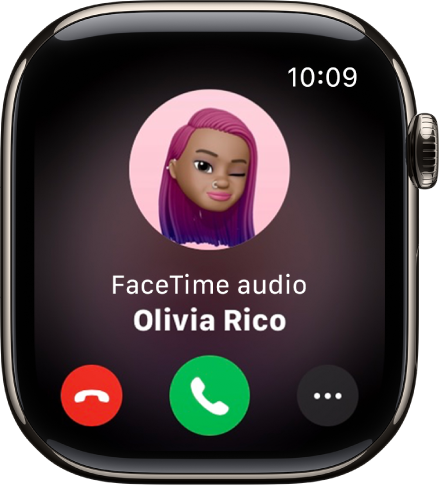
Inviare una chiamata alla segreteria: tocca
 sulla notifica della chiamata in entrata.
sulla notifica della chiamata in entrata.Rispondere su Apple Watch: tocca
 per parlare utilizzando il microfono e l’altoparlante integrati o un dispositivo Bluetooth abbinato con Apple Watch.
per parlare utilizzando il microfono e l’altoparlante integrati o un dispositivo Bluetooth abbinato con Apple Watch.Rispondere con iPhone o con un messaggio di testo: tocca
 , quindi tocca un’opzione. Selezionando “Rispondi su iPhone”, la chiamata viene messa in attesa e l’interlocutore sente un suono ripetuto fino a quando non rispondi su iPhone.
, quindi tocca un’opzione. Selezionando “Rispondi su iPhone”, la chiamata viene messa in attesa e l’interlocutore sente un suono ripetuto fino a quando non rispondi su iPhone.Se non riesci a trovare iPhone, tocca
 su Apple Watch.
su Apple Watch.Silenziare la chiamata in entrata: copri lo schermo per disattivare momentaneamente il suono di un avviso.
Durante una chiamata
Durante una chiamata che non usa FaceTime audio, puoi trasferire la chiamata su iPhone, regolarne il volume, inserirei numeri utilizzando il tastierino e trasferire la chiamata su un altro dispositivo audio.
Trasferire una chiamata da Apple Watch ad iPhone: mentre parli su Apple Watch, sblocca iPhone, quindi tocca il pulsante o la barra verde nella parte superiore dello schermo.
Regolare il volume della chiamata: ruota la Digital Crown. Tocca
 per disattivare il tuo microfono (per esempio, se partecipi a una conferenza audio).
per disattivare il tuo microfono (per esempio, se partecipi a una conferenza audio).Inserire numeri aggiuntivi durante una chiamata: tocca
 , tocca Tastierino, quindi seleziona i numeri.
, tocca Tastierino, quindi seleziona i numeri.Trasferire la chiamata su un dispositivo audio: tocca
 , quindi scegli un dispositivo.
, quindi scegli un dispositivo.
Durante una chiamata FaceTime audio, puoi regolare il volume, disattivare il microfono toccando ![]() o toccare
o toccare ![]() e scegliere la destinazione audio.
e scegliere la destinazione audio.
Ascoltare i messaggi in segreteria
Se il chiamante lascia un messaggio in segreteria, ricevi una notifica; per ascoltarla, tocca il pulsante Riproduci. Per ascoltare il messaggio in segreteria in un secondo momento, apri l’app Telefono ![]() su Apple Watch, quindi tocca Segreteria.
su Apple Watch, quindi tocca Segreteria.
Sulla schermata della segreteria, puoi:
Regolare il volume con la Digital Crown
Avviare e interrompere la riproduzione
Andare avanti o indietro di cinque secondi
Richiamare chi ha lasciato il messaggio
Cancellare il messaggio
Leggere la trascrizione di un messaggio in segreteria